win7节电模式取消方法 windows7节电模式怎么关闭
更新时间:2021-08-17 15:26:19作者:zhong
在win7系统上,系统可能是默认设置里的节电模式,该功能就为了节省我们自己的电量,但节电模式的话就会把性能给下降了,在玩的时候体验就不好了,那么windows7节电模式怎么关闭呢,下面小编给大家分享win7节电模式取消的方法。
解决方法:
1、打开电脑的控制面板界面,点击界面中的“系统和安全”。
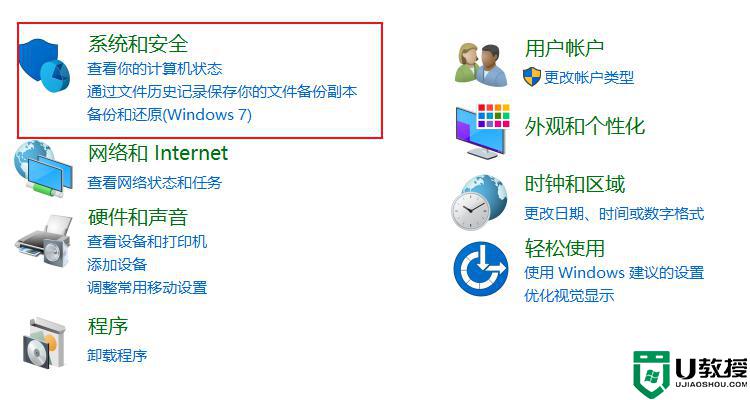
2、在跳转到的界面中,点击电源选项下方的“更改电池设置”。
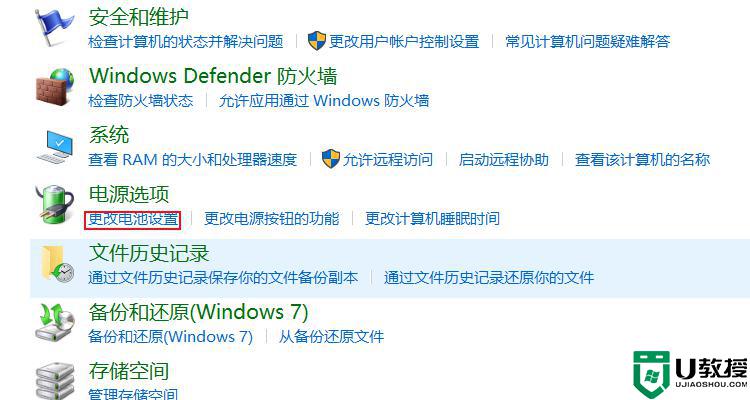
3、点击“高性能”前的开关,将电源计划切换到高性能。
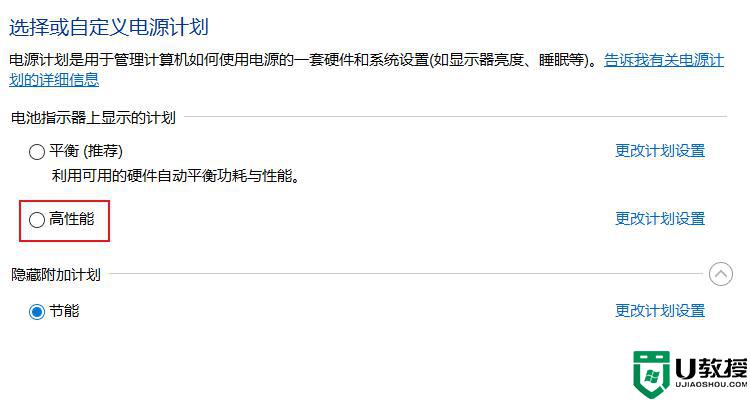
4、在电源计划中,点击“节能”右方的“更改计划设置”。
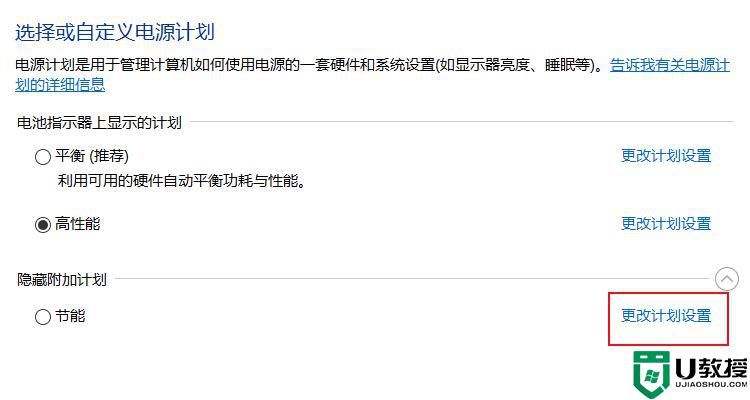
5、点击界面中的“删除此计划”,就可以取消电脑的节能模式。
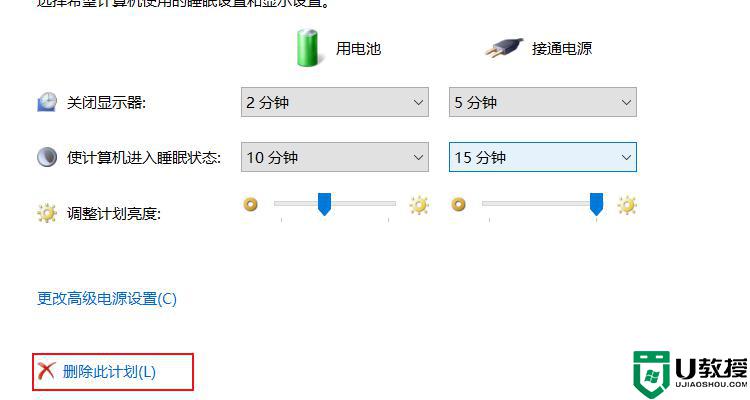
以上就是win7节电模式取消的方法,有想把节电模式给关掉了,可以按上面的方法来进行关闭。
win7节电模式取消方法 windows7节电模式怎么关闭相关教程
- win7节电模式怎么取消 windows7节电模式怎么关闭
- win7怎么关闭节电模式 win7关闭节电模式的详细步骤
- 怎么取消win7节电模式 win7电脑节电模式如何解除
- win7节电模式怎么关闭 win7电脑一直节电模式怎么办
- win7电脑关闭节能模式设置方法 win7系统节电模式怎么关闭
- win7怎样取消护眼模式 电脑win7护眼模式关闭方法
- windows7取消护眼模式怎么设置 windows7系统怎么关闭护眼模式
- 电脑win7怎么退出节电模式 win7电脑怎样退出节电模式
- win7退出节电模式怎么设置 win7电脑节能模式怎么解除
- 怎么退出win7的节电模式 win7电脑节电模式如何退出
- Win11怎么用U盘安装 Win11系统U盘安装教程
- Win10如何删除登录账号 Win10删除登录账号的方法
- win7系统分区教程
- win7共享打印机用户名和密码每次都要输入怎么办
- Win7连接不上网络错误代码651
- Win7防火墙提示“错误3:系统找不到指定路径”的解决措施
热门推荐
win7系统教程推荐
- 1 win7电脑定时开机怎么设置 win7系统设置定时开机方法
- 2 win7玩魔兽争霸3提示内存不足解决方法
- 3 最新可用的win7专业版激活码 win7专业版永久激活码合集2022
- 4 星际争霸win7全屏设置方法 星际争霸如何全屏win7
- 5 星际争霸win7打不开怎么回事 win7星际争霸无法启动如何处理
- 6 win7电脑截屏的快捷键是什么 win7电脑怎样截屏快捷键
- 7 win7怎么更改屏幕亮度 win7改屏幕亮度设置方法
- 8 win7管理员账户被停用怎么办 win7管理员账户被停用如何解决
- 9 win7如何清理c盘空间不影响系统 win7怎么清理c盘空间而不影响正常使用
- 10 win7显示内存不足怎么解决 win7经常显示内存不足怎么办

